Sve melodije zvona za iPhone. IOS: rad sa zvukovima, melodijama zvona i upozorenjima
 Standardne melodije zvona i zvukovi za iPhone
Standardne melodije zvona i zvukovi za iPhone
Pronalaženje i preuzimanje odgovarajućih zvučnih i glazbenih skladbi za iPhone nije uvijek jednostavno. Apple uređaji preferiraju svoje vlasnički format m4r. I sve melodije moraju biti snimljene i prevedene točno u ovaj format, inače se neće reproducirati na telefonu.
Na web stranici našim posjetiteljima nudimo izbor melodija za modele 4 i 5 serije. Prikladni su i za novije verzije iPhonea. Imamo standardne kao i ažurirane verzije zvukova i melodija za dolazne SMS poruke i pozive. Na primjer, Piano Riff, Ascending, Soaring i drugi.
Kako postaviti nove melodije zvona i zvukove na iPhone
Tradicionalni način instaliranja glazbe na dati tip telefoni se smatraju korištenjem posebnih iTunes softver Store. Možete raditi s njim putem prijenosnog računala ili izravno na iPhoneu instaliranjem i pokretanjem ove aplikacije. Preko iTunesa možete preuzeti i instalirati potrebne melodije, ali sve se plaćaju.
Apple, naravno, nudi mnogo različitih melodija zvona, ali neće uključivati vaše omiljene pjesme.
Postupak ugradnje
Otvorite iTunes, povežite svoj iPhone s računalom ili prijenosnim računalom i sinkronizirajte ga. Dodati nova melodija zvona u biblioteku dvostrukim klikom ili povlačenjem i ispuštanjem. Ovdje se nalazi kartica za zvukove i ovdje postavite svoju zvučnu datoteku. Trajanje melodije ne smije biti dulje od 30 sekundi. Ako kartica nedostaje, idite na postavke i označite okvir za izvor "zvukova".
Sada kliknite na ikonu povezanog iPhonea, zatim odaberite karticu "Zvukovi" na vrhu, označite okvir pored riječi "Sinkroniziraj zvukove", zatim označite opciju "Svi zvukovi" i počnite sinkronizirati. To je to, instalacija je završena.
Prednosti stranice stranica
Naša stranica nudi besplatno preuzimanje seta melodija zvona. Nakon preuzimanja, smjestit ćete ih u iTunes Store i sinkronizacijom će biti uspješno instalirani na iPhone. Najnapredniji korisnici mogu sami rezati i snimati vlastitu glazbu za iPhone. Neće biti teško napraviti nekoliko jednostavnih operacija. Možete nazvati što god vam srce poželi.
Za one koji ne žele gubiti vrijeme i prenositi glazbu na željeni format, nudimo naše standardne melodije zvona i mini-kompozicije. Imamo širok izbor za svaki ukus.
Više ne morate dugo tražiti melodije zvona pogodan format diljem Interneta. Možete jednostavno otići na stranicu i preuzeti što god želite. Katalog sadrži standardne i originalne melodije. Sve melodije zvuka su snimljene u izvrsnoj kvaliteti. Preuzimanje se vrši bez plaćanja i registracije.
Piše nam Taras Žukov
Svi smo navikli misliti da se zvuk dolaznih poruka na iOS-u može promijeniti samo jailbreakom ili nekim drugim dodatkom. Nekada je bilo tako, ali sada možete promijeniti zvukove poruke na isti način kao i melodiju zvona.
To može biti korisno za one koji su već umorni od standardnih skladbi, koji su umorni od prihvaćanja zvukova s tuđih uređaja za svoje ili onima koji samo žele malo individualnosti.
Pa kako dodati vlastiti zvuk?
1. Odaberite zvučnu datoteku koju želite koristiti kao zvuk dolaznog SMS-a.

2. Dodajte ovu datoteku u svoju iTunes biblioteku.

3. Ako je pjesma duža nego što je potrebno, učinite ovo. Otvorite kontekstni izbornik za datoteku i kliknite Detalji.

Na kartici "Parametri" postavite vrijeme početka i završetka kompozicije. Za ovaj primjer postavit ću početak na "1:10", a kraj na "1:15".
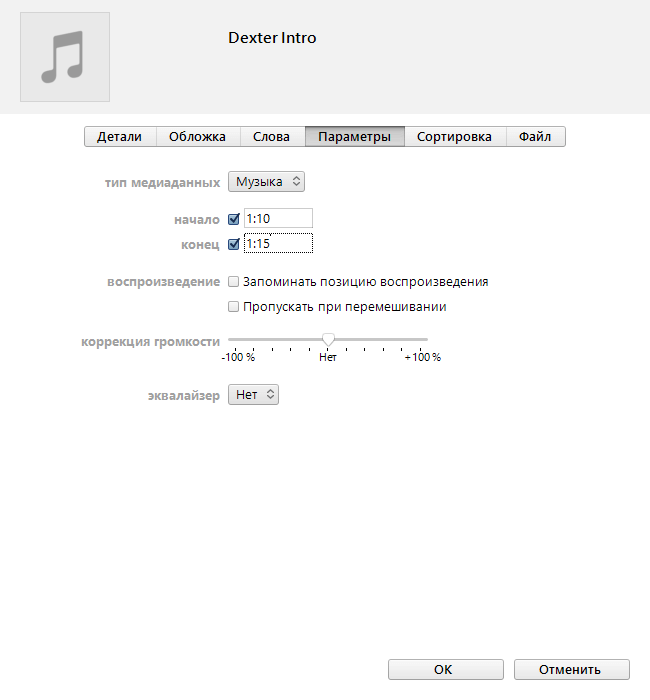
4. Otvorite kontekstni izbornik i kliknite "Stvori verziju u AAC format". Program će stvoriti kopiju datoteke s odabranim trajanjem i gotovo potrebnim formatom.
![]()
5. Sada otvorite kontekstni izbornik nove datoteke i odaberite Prikaži u Finderu (ili Prikaži u Exploreru).

6. Mapa sa željenu datoteku... Želimo promijeniti njegov format. Da biste to učinili, počnite preimenovati datoteku i promijenite ".m4a" u ".m4r".
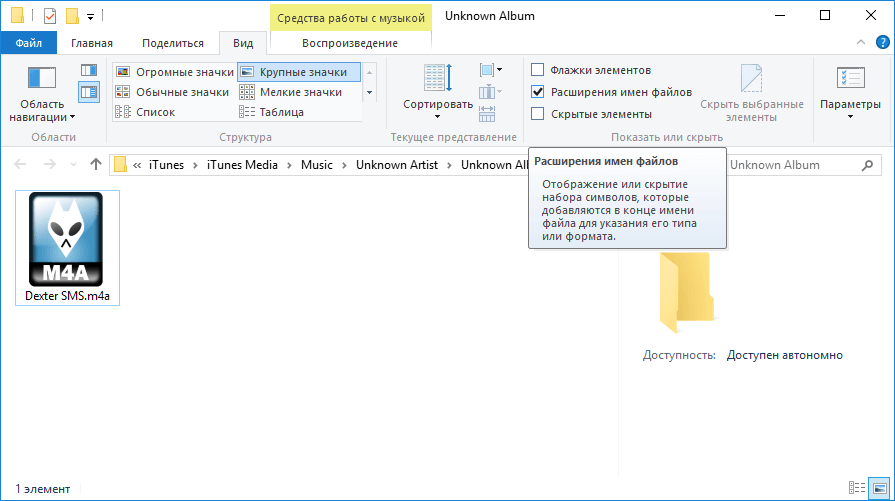
U sustavu Windows najprije morate omogućiti prikaz ekstenzija naziva datoteke (pogledajte snimku zaslona iznad).

7. Dodajte dobivenu datoteku u iTunes. Nalazit će se u odjeljku "Zvukovi".


8. Spojite iPhone na računalo i povucite melodiju na uređaj.


9. Na iPhoneu idite na "Postavke" - "Zvukovi" - "Zvuk poruke". Odaberite pripremljenu datoteku.


Za promjenu postavki zvuka otvorite zaslon. Postavke> Zvukovi... Sljedeće postavke mogu se promijeniti.
- Podesite glasnoću zvona i upozorenja.
- Onemogućite promjenu glasnoće zvona pomoću tipki na bočnoj strani uređaja.
- Odaberite melodiju zvona. Da biste postavili melodiju zvona za određenu osobu, idite na njezinu posjetnicu na popisu kontakata.
- Postavite upozorenja i druge zvukove.
- Omogućite ili onemogućite zvukove klika tipke i zvučni signal kada je uređaj zaključan.
Postavljanje vibracije iPhonea
Za iPhone možete omogućiti vibraciju i odabrati uzorak vibracije za dolazne pozive i prebacivanje u tihi način rada. Da biste to učinili, idite na Postavke> Zvukovi i odaberite opciju s popisa Zvukovi i uzorci vibracije. Kliknite Vibracija za odabir uzorka vibracije.
Da biste stvorili vlastiti uzorak vibracije, slijedite ove korake.
- Kliknite na Postavke> Zvukovi i odaberite vrstu upozorenja s popisa Zvukovi i vibracije.
- Molimo izaberite Vibracija> Stvori vibraciju.
- Postavite novi uzorak vibracije dodirom na odgovarajući uzorak ritma preko zaslona.
Stavljanje uređaja u tihi način rada
- Za iPhone: koristite prekidač Ring / Silent na bočnoj ploči uređaja.
- Za iPad:
Da biste isključili samo tonove obavijesti, upozorenja i zvučne efekte, povucite prema dolje prekidač na bočnoj ploči. - Za iPod touch: pritisnite i držite donji dio tipke za glasnoću.
Bilješke (uredi)
- Prekidač Ring / Silent na iPhoneu i prekidač na bočnoj strani iPada ne isključuju reprodukciju zvuka kao što su glazba, podcastovi, videozapisi i igre.
- Također možete isključiti zvukove za pozive, upozorenja i obavijesti.
- Ako je uređaj u tihom načinu rada, alarm će se i dalje oglasiti kroz ugrađeni zvučnik.
